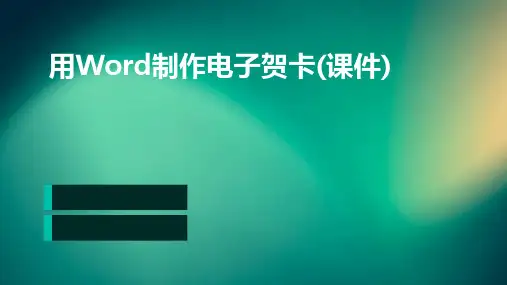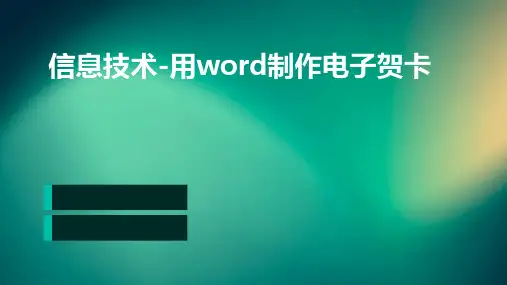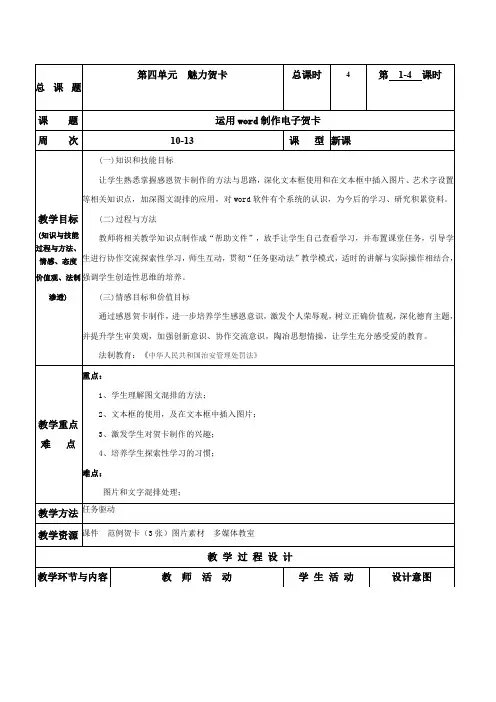使用Word Word制作生日贺卡 项目四 使用Word制作生日贺卡
【任务一】设置页面 任务一】 【操作三】设置底图 操作三】 【基础知识】 基础知识】 2000提供了一个剪辑库 提供了一个剪辑库, Word 2000提供了一个剪辑库,包含数百个各种各样的 剪贴画.内容包括建筑,卡通,通讯,地图,音乐, 剪贴画.内容包括建筑,卡通,通讯,地图,音乐,人物 等等.我们可以使用剪辑库提供的查找工具进行浏览, 等等.我们可以使用剪辑库提供的查找工具进行浏览,找 到合适的图形后,可将其插入到文档中. 到合适的图形后,可将其插入到文档中. 在功能区的【插入】选项卡的【插图】组中, 在功能区的【插入】选项卡的【插图】组中,单击 剪贴画】按钮,打开【剪贴画】任务窗格. 【剪贴画】按钮,打开【剪贴画】任务窗格.
使用Word Word制作生日贺卡 项目四 使用Word制作生日贺卡
【任务二】添加艺术字 任务二】
【操作二】添加竖排艺术字 操作二】 【步骤解析】 步骤解析】
(1)在功能区的【插入】选项卡中的【文本】组中,单击【艺术字】 (1)在功能区的【插入】选项卡中的【文本】组中,单击【艺术字】 在功能区的 按钮,打开【艺术字样式】列表. 按钮,打开【艺术字样式】列表. (2)在 艺术字样式】列表中,选择第1行第6列的样式,弹出【 (2)在【艺术字样式】列表中,选择第1行第6列的样式,弹出【编辑 艺术字文字】对话框. 艺术字文字】对话框. (3)在 编辑艺术字文字】对话框中, 文字】文本框中输入" (3)在【编辑艺术字文字】对话框中,在【文字】文本框中输入"心 想事成" 字体】下拉列表框中,选择"华文行楷" 字号】 想事成",在【字体】下拉列表框中,选择"华文行楷",在【字号】 下拉列表框中,选择"40",单击【确定】按钮. 下拉列表框中,选择"40",单击【确定】按钮. (4)单击刚插入的艺术字 单击刚插入的艺术字, 格式】选项卡的【排列】组中, (4)单击刚插入的艺术字,在【格式】选项卡的【排列】组中,单击 文字环绕】按钮,在打开的【文字环绕】列表中,选择【 【文字环绕】按钮,在打开的【文字环绕】列表中,选择【浮于文字 上方】命令. 上方】命令. (5)光标移动到新插入的艺术字上 当鼠标指针变成左指针状时, 光标移动到新插入的艺术字上, (5)光标移动到新插入的艺术字上,当鼠标指针变成左指针状时,拖 动艺术字到页面右侧. 动艺术字到页面右侧.